第2章 课件素材基本知识
多媒体课件是富含文字、声音、图形、动画、视频等的有机整体,它们就是课件素材。素材是课件制作的关键,本章主要介绍课件素材的基本知识。
【学习内容】
◆文字素材的获取与制作
◆声音素材的获取与制作
◆图形图像素材的获取与制作
◆动画与视频素材的获取与制作
根据媒体的不同性质,一般把媒体素材分成文字、声音、图形、图像、动画、视频及程序等类型。在不同的开发平台和应用环境下,即使是同种类型的媒体,也有不同的文件格式,如文字媒体常见的有纯文本文件格式“.txt”、Word文件格式“.doc”,声音媒体有WAV文件格式“.wav”和MIDI文件格式“.mid”等。不同格式的文件用不同的扩展名加以区别。表2.1列举了一些常用媒体类型的文件及其说明。
表2.1 常用媒体文件一览表

续表

课件中要使用大量的文字、声音、图形图像和动画、视频等素材,精心准备这些素材,是课件制作中必不可少的环节。
2.1 文字素材
在各种媒体素材中,文字素材是最基本的。文字素材的处理离不开文字的输入和编辑。文字在计算机中的输入方法很多,除了最常用的键盘输入以外,还可用语音识别输入、扫描识别输入以及笔式书写识别输入等方法。目前,多媒体课件多以Windows为系统平台,因此准备文字素材时应尽可能采用Windows平台上的文字处理软件,如写字板、Word等。Windows系统下的文件种类较多,如纯文本文件格式“.txt”、写字板文件格式“.wri”、Word文件格式“.doc”和Rich Text Format文件格式“.rtf”等。选用文字素材文件格式时要考虑课件集成工具软件是否能识别这些格式,以避免准备的文字素材无法插入到课件集成的工具软件中。纯文本文件格式“.txt”可以被任何程序识别,Rich Text Format文件格式“.rtf”的文本也可被大多数程序识别。
有些课件集成工具软件中自带有文字编辑功能,但对于大量的文字信息一般不采取在集成时输入,而是在前期就预先准备好所需的文字素材。
文字素材有时也以图像的方式出现在课件中,如通过格式排版后产生的特殊效果,可用图像方式保存下来。这种图像化的文字保留了原始的风格(字体、颜色、形状等),并且可以很方便地调整尺寸。下面以Word 2003为例介绍几个特殊的文字素材的编辑方式。
1.输入汉字偏旁和特殊符号
(1)单击菜单栏中的“插入”→“符号”命令,打开“符号”对话框。
(2)在“字体”下拉列表中选择“Wingdings”选项,即可以选择特殊符号,如图2.1所示。如果要输入汉字偏旁,则需在“字体”下拉列表中选择“普通文本”选项,在“子集”中选择“CJK统一汉字”,即可选用汉字偏旁。
(3)选择要输入的特殊符号或汉字偏旁,单击“插入”按钮即可将其插入到文档中。
2.输入带圈的文字
如果要在文档中使用带圈的文字,如印、壹、停等字样,可以按下述步骤进行。
(1)单击菜单栏中的“格式”→“中文版式”→“带圈字符”命令,弹出“带圈字符”对话框,如图2.2所示。

图2.1 “符号”对话框

图2.2 “带圈字符”对话框
(2)在对话框中输入文字,然后选择圈号、样式。单击“确定”按钮,即可输入带圈的文字。
3.公式的编辑
(1)单击菜单栏中的“插入”→“对象”命令,在打开的“对象”对话框中选择“Microsoft公式3.0”选项。
(2)单击“确定”按钮,打开公式编辑器。
(3)打开公式编辑器后,窗口中将出现一个虚线框和“公式”工具栏。当输入“x=”时,系统将自动以一般公式的编辑体例显示,此时,“x”变成斜体,而“x”和“=”号之间也自动产生空格,如图2.3所示。

图2.3 输入公式时的状态
(4)输入“x=”之后,按下“公式”工具栏中的![]() (分式和根式模板)按钮,选择其中的
(分式和根式模板)按钮,选择其中的![]() (标准尺寸的竖分式),结果如图2.4所示。
(标准尺寸的竖分式),结果如图2.4所示。
(5)选择![]() 后,插入点光标处于分子部分,这时,可以先输入“-b”字样,接着选择
后,插入点光标处于分子部分,这时,可以先输入“-b”字样,接着选择![]() (运算符号)中的“±”号,结果如图2.5所示。
(运算符号)中的“±”号,结果如图2.5所示。

图2.4 选择“分式和根式模板”及效果

图2.5 选择“运算符”及效果
(6)再次按下![]() (分式和根式模板)按钮,选择
(分式和根式模板)按钮,选择![]() (平方根),结果如图2.6所示。
(平方根),结果如图2.6所示。
(7)在根号中输入“b”后,按下![]() (上标与下标模板)按钮,选择
(上标与下标模板)按钮,选择![]() (上标)后输入“2”。
(上标)后输入“2”。
(8)按下键盘上的右方向键,由“上标模式”切换到“正常模式”,以便继续输入公式的后半部分“-4ac”,结果如图2.7所示。
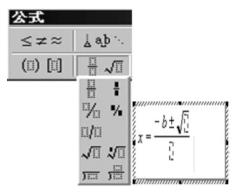
图2.6 选择“平方根”及效果

图2.7 “上标与下标模板”及效果
(9)将插入点光标切换到分母部分,输入“2a”。
(10)在空白区域单击鼠标左键,结束公式的输入,结果如图2.8所示。
![]()
图2.8 公式效果
4.对文字的修饰
(1)一般修饰,如图2.9所示。
(2)艺术修饰,如图2.10所示。

图2.9 文字的一般修饰

图2.10 使用Word制作的艺术字
2.2 声音素材
在多媒体课件中适当地运用声音能起到文字、图像、动画等媒体形式无法替代的作用,它可调节课件使用者的情绪,引起使用者的注意等。当然,声音作为一种信息载体,其更主要的作用是直接、清晰地表达语意。
1.声音基础知识
声音本质上是一种机械振动,它通过空气传播到人耳,刺激神经后使大脑产生一种感觉。在一些专业场合,声音通常被称为声波或音频。
众所周知,计算机只能处理数字化的信息。声音也不例外,自然的声音振动或用模拟信号表示的声音,都需经过数字化处理才能在计算机中使用。
计算机中广泛应用的数字化声音文件有两类,一类是专门用于记录乐器声音的MIDI文件,还有一类是采集各种声音的机械振动而得的数字文件(也称为波形文件),其中包括乐器的数字音乐、数字语音及数字化自然界的效果音(音效文件)等。
MIDI是英文Musical Instrument Digital Interface的缩写,中文含义是电子乐器数字化接口。波形文件其实就是声音模拟信号的数字化结果,可以通过录音获取波形文件。波形文件的形成过程是音源发出的声音(机械振动)通过麦克风转换为模拟信号,模拟的声音信号经过声卡的采样、量化及编码,得到数字化的结果。
课件中声音素材的采集和制作可以有以下几种方式。
(1)利用一些软件光盘中提供的声音文件。在一些声卡产品的配套光盘中往往也提供许多WAV或MIDI格式的声音文件。
(2)通过计算机中的声卡和麦克风采集语音生成“.wav”格式的文件。如制作课件中的解说语音就可以采用这种方法。
(3)通过计算机中声卡的MIDI接口和带MIDI输出的乐器采集音乐,形成MIDI文件(.mid),或用连接在计算机上的MIDI键盘创作音乐,形成MIDI文件。
(4)使用专门的软件抓取CD或VCD光盘中的音乐,生成声源素材,再利用声音编辑软件对声源素材进行剪辑、合成,最终生成所需的声音文件。
声音文件除WAV和MIDI格式外,还有如MP3、VQF等其他高压缩比的格式,可以使用相应的软件进行各种声音文件格式的转换。
2.声音的格式
常见声音文件格式有以下7种。
(1)WAV格式:扩展名为“.wav”,该格式记录声音的波形,故只要采样率高、采样字节长、机器速度快,利用该格式记录的声音文件能够和原声基本一致,质量非常高,但这样做的代价就是文件太大。
(2)MOD格式:扩展名为“.mod”、“.xt”、“.s3m”、“.669”等,该格式的文件里存放乐谱和乐曲使用的各种音色样本,具有回放效果明确、音色种类多等特点。但它也有一些致命弱点,以至于被逐渐淘汰,目前只有在MOD迷及一些游戏程序中使用。
(3)MPEG-3格式:扩展名为“.mp3”,是现在最流行的声音文件格式,因其压缩率大,在网络可视电话通信方面应用广泛,但和CD唱片相比,音质不能令人满意。
(4)RealAudio格式:扩展名为“.ra”,这种格式可谓是网络的灵魂,强大的压缩量和极小的失真使其在众多格式中脱颖而出。和MP3相同,它也是为了解决网络传输带宽资源而设计的,因此主要优势在于压缩比和容错性,其次才是音质。
(5)Creative Musical Format格式:扩展名为“.cmf”,是Creative公司的专用音乐格式,和MIDI差不多,只是音色、效果上有些特色,专用于FM声卡,但其容错性也很差。
(6)CD Audio格式:扩展名为“.cda”,是唱片采用的格式,又称“白皮书”格式,记录的是波形流,绝对纯正、HIFI。缺点是无法编辑,文件长度太大。
(7)MIDI格式:扩展名为“.mid”,是目前最成熟的音乐格式,实际上已经成为一种产业标准,其科学性、兼容性、复杂程度等各方面当然远远超过前面介绍的所有标准,它的General MIDI就是最常见的通行标准。作为音乐工业的数据通信标准,MIDI能指挥各音乐设备的运转,而且具有统一的标准格式,能够模仿原始乐器的各种演奏技巧,甚至超越所有演奏效果,而且文件非常小。
2.3 图形图像素材
2.3.1 图像基础知识
图像是表达思想的一种方式,传统的图像是固定在图层上的画面,如照片一旦形成就很难再改变。数字图像是以二进制数据表示的,其优点是便于修改,且易于复制和保存。数字图像可以分为位图和矢量图两种形式。
位图是以点或像素的方式来记录图像的,因此图像是由许许多多小点组成的。创建一幅位图图像的最常用方法是通过扫描来获得。位图图像的优点是色彩显示自然、柔和、逼真,缺点是图像在放大或缩小的转换过程中会产生失真。而且随着图像精度的提高或尺寸的增大,所占用的磁盘空间也急剧增大。
矢量图是以数学方式来记录图像的,由软件制作而成。矢量图的优点是信息存储量小,分辨率完全独立,在图像的尺寸放大或缩小过程中图像的质量不会受到丝毫影响,而且它是面向对象的,每一个对象都可以任意移动、调整大小或重叠,所以很多3D软件都使用矢量图。矢量图的缺点是用数学方程式来描述图像,运算比较复杂,而且所制作出的图像色彩显示比较单调,图像看上去比较生硬,不够柔和、逼真。
比较两种形式的图形可以知道,在图形的复杂程度不大的情况下,矢量图形具有文件小、可无级缩放等优点。
图形图像的采集主要有用软件创作、扫描仪扫描、数码相机拍摄、数字化仪器输入及从屏幕、动画、视频中捕捉这几种途径。
2.3.2 常用图像处理软件
常见的图形创作工具软件中,Windows“附件”中的画笔(Paintbrush)是一个功能全面的小型绘图程序,它能处理简单的图形。还有一些专用的图形创作软件,如AutoCAD用于三维造型,CorelDRAW、FreeHand、Adobe Illustrator等用于绘制矢量图形等。
图像素材的采集大多通过扫描完成,还可用屏幕抓图软件获得。屏幕抓图软件能抓取屏幕上任意位置的图像,在使用VCD软解压软件播放VCD时,能从VCD画面中抓取图像,大大地拓展了图像的来源。常用的屏幕抓图软件有HyperSnap-DX、PrintKey、SnagIt等。
图形图像编辑软件很丰富,Photoshop是公认的最优秀的专业图像编辑软件之一,CorelDRAW、Adobe Illustrator、FreeHand等也都是创作和编辑矢量图形的常用软件。
现在介绍一下使用“画图”程序来处理图形:Windows“附件”中的“画图”程序可以对图形进行简单的处理。单击“开始”菜单中“附件”里的“画图”命令,可把抓取的图形复制到画图中进行处理。除了使用专门的抓图工具外,也可以简单地使用【Pr Scrn】键将当前屏幕上的所有信息以图形的方式复制到剪贴板上,或者同时按下【Alt】和【Pr Scrn】键,将当前的活动窗口以图形的方式复制到剪贴板上。进入“画图”程序,单击“编辑”菜单中的“粘贴”命令,可将抓取的图形复制到画布上,此时可以使用“画图”程序中的工具对图形进行处理。
2.4 动画素材
对于过程的描述只依赖于文本信息或图形图像信息是不够的,为达到更好的描述效果,需要使用动画素材。不论是二维动画或是三维动画,都能更直观、更翔实地表现事物变化的过程。
当前动画制作软件很丰富,流行的有Autodesk公司的Animator(二维动画)和3DStudio MAX(三维动画)。Macromedia公司出品的Flash动画制作软件功能很强大,是目前最流行的二维动画制作软件,其中增加了对MP3压缩编码的支持,这使得在普通课件中播放mp3音乐成为可能。Flash动画需要自带的播放器才能播放,也可以打包为可执行文件“.exe”,Macromedia公司也为流行的Web浏览器提供了播放插件。Flash还支持其他格式文件的输出,如“.gif”动画文件、“.avi”视频文件、QuickTime的“.mov”文件及“.emf”和“.wmf”图元文件序列、“.eps”文件序列和JPEG图像文件序列等,这弥补了Flash动画文件在播放上的局限性。
Flash动画的最基本元件就是对象,使用绘图工具栏中的绘图工具在帧编辑区中绘制矢量化对象。为了方便对象的重复使用,可以把对象保存为符号(Symbol)或直接创建符号;对象处于场景(Scene)中,某一时刻场景的静态图像称为帧(Frame);每个场景中可设置多个层(Layer),每个层中有若干个对象;改变不同的时刻(即不同的帧)中对象的位置和形态,由此产生动画。
2.5 视频素材
多媒体课件中可以使用电视录像或VCD中的素材,这些素材就是视频。
视频作为多媒体家族中的成员之一,在多媒体课件中占有非常重要的地位。因为它本身就可以由文本、图形图像、声音、动画中的一种或多种组合而成。利用其声音与画面同步、表现力强的特点,能大大提高教学的直观性和形象性。
视频素材的采集方法很多,最常见的是用视频捕捉卡配合相应的软件(如Ulead公司的Media Studio以及Adobe Premiere)来采集录像带上的素材。录像带的使用在教学中比较普及,所以使用这种方法,其素材的来源较广,但缺点是要购买视频捕捉卡,硬件投资较大。
另一种方法是利用超级解霸等软件来截取VCD上的视频片段(截取成“.mpg”文件或“.bmp”图像序列文件),或把视频文件“.dat”转换成“.avi”文件。这种方法的特点是无须额外的硬件投资,有一台多媒体电脑就可以了。用这种采集方法得到的视频画面的清晰度,要明显高于用一般视频捕捉卡从录像带上采集到的视频画面。对得到的“.avi”文件或“.mpg”文件进行合成或编辑,可以使用Adobe Premiere软件。
另外,还可以用屏幕抓取软件如SnagIt、HyperSnap-DX等来记录屏幕的动态显示及鼠标操作,以获得视频素材。但此方法对电脑的硬件配置要求很高,否则只能用降低帧速或缩小抓取范围等办法来弥补。
视频素材的采集方法主要有如下几种。
1.AVI转MPEG
AVI是最为普遍的视频文件封装格式,将其转为MPEG的目的主要是为了节省空间。
2.MPC压缩工具
MPC压缩工具也叫做“网络视频MPC压缩工具”,是豪杰公司独创的一种针对网络的媒体格式,它采用“第三代运动图像压缩算法”,是一种高效的压缩格式。例如,一首42.9 MB的DAT格式的MTV,用“MPC压缩工具”命令压缩后只有1.90MB,其压缩比达到1︰26。
3.MPEG转GIF
GIF属于图像格式,也是唯一一个可存储动画的图像格式。它能以任意大小支持图像,有“褪底”功能,支持透明背景。例如,一首42.9MB的DAT格式的MTV,用“MPEG转GIF”命令转化后只有3.5MB,其压缩比达到1︰12。
4.MPEG转AVI(MPEG-4)
(1)将VCD光盘放入光驱。
(2)执行超级解霸“实用工具”中的“MPEG转AVI(MPEG-4)”命令,则出现“Mpg4Make”对话框。
(3)单击对话框菜单栏中的“文件”→“打开”命令,载入要进行转换处理的文件。
(4)单击对话框菜单栏中的“文件”→“输出路径”命令,在弹出的“浏览文件夹”对话框中选择输出文件的路径。
(5)在“视频流”选项组中设置视频属性。其中“压缩程序”用于选择压缩方式,默认设置为MPEG-4,也可以进行调整。而“压缩品质”用于设置原图像的压缩率。在这里选择“图像质量优先”项,在压缩时对文件大小影响很少,以确保图像质量。选择“文件大小优先”项,则优先考虑文件大小,而不管质量如何。
(6)在“音频流”选项组中设置音频属性。其中“压缩程序”用于选择压缩音频的方式。默认设置是MPEG Layer-3Codec(即MPEG-4音频压缩程序)。“压缩格式”用于选择压缩程序所支持的格式。“配音”用于选择VCD/DVD文件的音频流,可以选择其中一个进行压缩。
(7)单击对话框中菜单栏的“处理”→“开始压缩”命令,则一边播放选择的VCD文件一边转换。
5.文件合并
用一些软件剪接出来的文件在进行刻录时,刻录软件会出现错误提示。因为这些文件的格式或文件结构不符合VCD格式,刻录软件不能接受该文件进行VCD刻录。使用超级解霸中的“MPEG文件合并”工具,能把多个不符合VCD格式的文件合并成一个符合VCD格式的文件,然后用刻录软件进行VCD刻录。
视频文件采集后可用专业的软件进行处理,常用的有如下几种。
(1)Adobe Premiere是目前最普及的视频编辑软件,其制作工具灵活方便,可以制作出复杂的视频效果,是一款通过利用计算机对录像、声音、动画、照片、图画、文本进行采集、制作、生成和播放的过程,来制作Video for Windows的影像、QuickTime for Windows电影、Real Player视频流文件以及CD-ROM的强大视频软件。
(2)Photo To Video Converter软件可以将图片转换为视频剪辑,同时可以选择MP3 或WAV格式的音乐作为背景音乐。该软件提供百余种图片切换效果,并且在转换之前就可预览视频和音频效果。
(3)Batch Real Producer是由Real公司官方出品的新一代Real格式音频、视频文件制作软件,它可将WAV、MOV、AVI、AU、MPEG等多媒体文件压制成Real影音流媒体文件,以便在网络上传送与播放。它还可以对压缩的Real格式文件进行剪裁、设定多种采样率等,是最专业、最强大的Real格式媒体制作工具。
免责声明:以上内容源自网络,版权归原作者所有,如有侵犯您的原创版权请告知,我们将尽快删除相关内容。















